Ζεστό
AnyRec PhoneMover
Μεταφέρετε δεδομένα τηλεφώνου μεταξύ iPhone, iPad, Android και Windows.
Ασφαλής λήψη
Πώς να διορθώσετε το hotspot που δεν λειτουργεί σε Android/iPhone και να μοιραστείτε Internet
Όταν ταξιδεύετε, είναι ζωτικής σημασίας να παραμένετε συνδεδεμένοι, σε περίπτωση έκτακτης ανάγκης ή για λόγους εργασίας. Χωρίς να βρείτε δωρεάν δημόσιο Wi-Fi, μπορείτε επίσης να χρησιμοποιήσετε το hotspot του κινητού σας. Τι θα λέγατε όμως για το Hotspot σας να μην λειτουργεί ξαφνικά; Λοιπόν, τι θα κάνετε για να το διορθώσετε; Ευτυχώς, αυτή η ερώτηση έχει πολλές πρακτικές απαντήσεις που εισάγονται σε όλο αυτό το περιεχόμενο. Για να διορθώσετε το πρόβλημα του Hotspot που δεν λειτουργεί, ακολουθήστε τις 10 προτάσεις για να το επαναφέρετε σε λειτουργία.
Λίστα οδηγών
Πώς να διορθώσετε το hotspot που δεν λειτουργεί σε συσκευές Android/iPhone Συχνές ερωτήσεις σχετικά με το πώς να διορθώσετε το hotspot που δεν λειτουργείΠώς να διορθώσετε το hotspot που δεν λειτουργεί σε συσκευές Android/iPhone
Ένα Hotspot σάς επιτρέπει να μοιράζεστε την υπηρεσία της συσκευής σας με άλλους. Είναι ασφαλέστερο στη χρήση, καθώς μπορεί να προσθέσει έναν κωδικό πρόσβασης για την προστασία των δεδομένων σας και από τυχόν απειλές από το κοινό. Αν και το hotspot για κινητά διαθέτει αυτές τις ιδιότητες, εξακολουθεί να αντιμετωπίζει προβλήματα όπως το Hotspot που δεν λειτουργεί. Για να ξεφύγετε από αυτό το πρόβλημα, ακολουθούν οι 10 λύσεις για εσάς!
Επιδιόρθωση 1. Ενεργοποιήστε ξανά το Personal Hotspot
Τις περισσότερες φορές, πρέπει απλώς να επαναφέρετε το Hotspot για να διορθώσετε το Hotspot που δεν λειτουργεί και να το επαναφέρετε στη λειτουργία του ξανά. Μπορείτε να το κάνετε απενεργοποιώντας το και μετά ενεργοποιώντας το μετά από μερικά δευτερόλεπτα. Δείτε πώς:
Για iPhone:
Μεταβείτε στις "Ρυθμίσεις", πατήστε το κουμπί "Κινητό" και, στη συνέχεια, βεβαιωθείτε ότι τα "Δεδομένα κινητής τηλεφωνίας" είναι ενεργοποιημένα. Στη συνέχεια, πατήστε στο "Προσωπικό σημείο πρόσβασης", ενεργοποιήστε το κουμπί "Να επιτρέπεται η συμμετοχή άλλων" για να το απενεργοποιήσετε/να το βάψετε σε λευκό χρώμα και ενεργοποιήστε το ξανά στη συνέχεια.
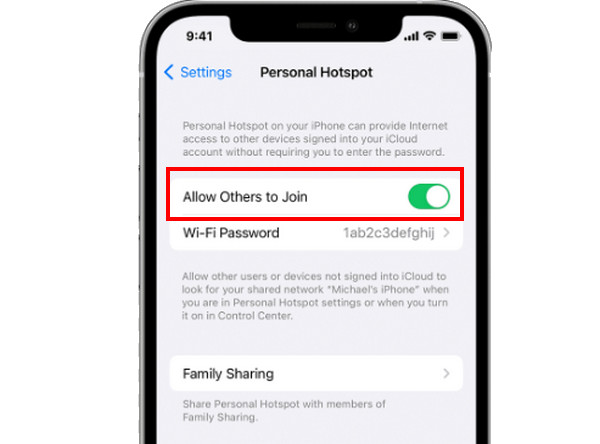
Για αντρόιντ:
Από τις "Ρυθμίσεις", μεταβείτε στις "Δίκτυο & Διαδίκτυο". Στη συνέχεια, επιλέξτε το "Hotspot & tethering" και απενεργοποιήστε το κουμπί "Wi-Fi hotspot". Στη συνέχεια, μπορείτε να ελέγξετε αν το Hotspot λειτουργεί σωστά ή όχι.
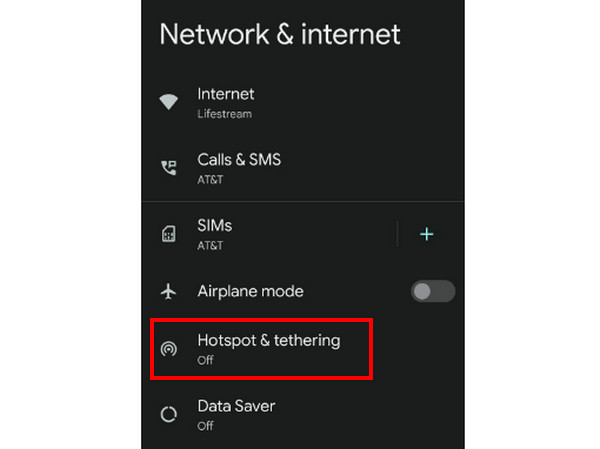
Επιδιόρθωση 2. Απενεργοποιήστε τα δεδομένα κινητής τηλεφωνίας και, στη συνέχεια, ενεργοποιήστε τα ξανά
Το πρόβλημα της μη λειτουργίας του hotspot μπορεί να οφείλεται στα δίκτυα δεδομένων κινητής τηλεφωνίας σας. Ένα Hotspot δεν θα λειτουργήσει εάν αντιμετωπίζετε προβλήματα με τη σύνδεση σε δίκτυα.
Μπείτε στην εφαρμογή "Ρυθμίσεις" και μεταβείτε στην επιλογή "Κινητή τηλεφωνία" μεταξύ πολλών άλλων επιλογών. Πατήστε το κουμπί εναλλαγής της επιλογής "Δεδομένα κινητής τηλεφωνίας" για να την απενεργοποιήσετε. Περιμένετε ένα δευτερόλεπτο για να την ενεργοποιήσετε ξανά.
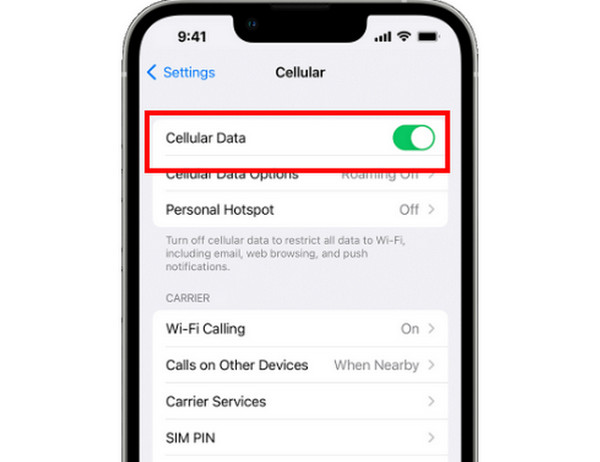
Διόρθωση 3. Απενεργοποιήστε τη λειτουργία πτήσης
Βεβαιωθείτε ότι η λειτουργία πτήσης είναι απενεργοποιημένη, καθώς η ενεργοποίησή της σημαίνει αποτροπή λειτουργιών δικτύωσης, όπως hotspot για κινητά, Wi-Fi, Bluetooth και άλλα.
Για iPhone:
Σε iPhone με κουμπί Αρχικής οθόνης, σύρετε προς τα πάνω στην οθόνη σας για να ανοίξετε το "Κέντρο Ελέγχου", πατήστε την επιλογή "Λειτουργία πτήσης" και απενεργοποιήστε την.
Για iPhone χωρίς κουμπί Αρχικής οθόνης, η πρόσβαση στο Κέντρο Ελέγχου μπορεί να γίνει "σύροντας προς τα κάτω" από την επάνω δεξιά γωνία της οθόνης σας. Στη συνέχεια, μπορείτε να απενεργοποιήσετε τη λειτουργία πτήσης για να διορθώσετε το πρόβλημα με το Hotspot που δεν λειτουργεί στο iPhone 16.
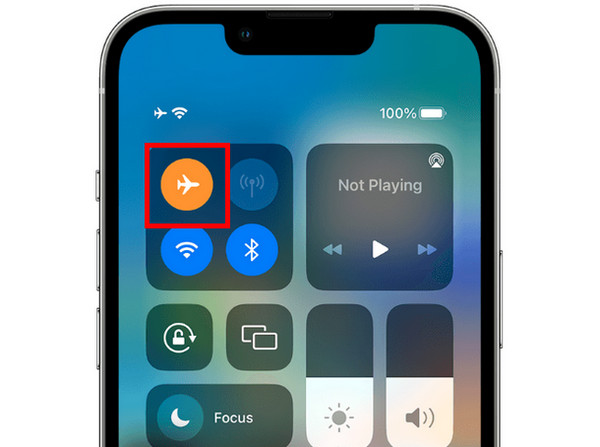
Για αντρόιντ:
Σύρετε το δάχτυλό σας προς τα κάτω από την Αρχική οθόνη για να εμφανιστούν οι "Γρήγορες ρυθμίσεις" και πατήστε τη "Λειτουργία πτήσης" για να την απενεργοποιήσετε.
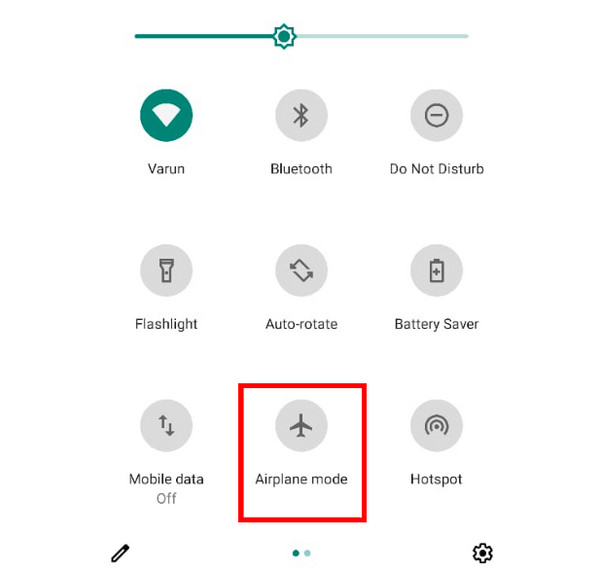
Επιδιόρθωση 4. Απενεργοποιήστε την Εξοικονόμηση μπαταρίας
Η διασφάλιση της απενεργοποίησης της λειτουργίας Αποθήκευσης είναι ένα άλλο πράγμα που πρέπει να λάβετε υπόψη εάν το Hotspot συνεχίσει να αποσυνδέεται. Αυτή η δυνατότητα μερικές φορές παρεμβαίνει στη χρήση δεδομένων Hotspot από τη συσκευή.
Για iPhone:
Ανοίξτε τις "Ρυθμίσεις", μεταβείτε στην ενότητα "Μπαταρία" και εντοπίστε τη λειτουργία "Λειτουργία χαμηλής κατανάλωσης ενέργειας". Πατήστε το κουμπί διακόπτη για να την απενεργοποιήσετε.
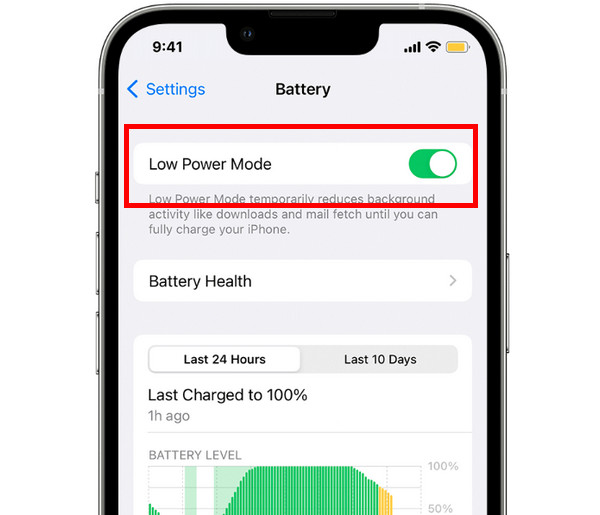
Για αντρόιντ:
Στις "Ρυθμίσεις", μεταβείτε στην ενότητα "Φροντίδα μπαταρίας και συσκευής/Μπαταρία" και μεταβείτε στην ενότητα "Μπαταρία/Εξοικονόμηση μπαταρίας". Στη συνέχεια, απενεργοποιήστε το διακόπτη "Εξοικονόμηση ενέργειας/Χρήση εξοικονόμησης μπαταρίας".
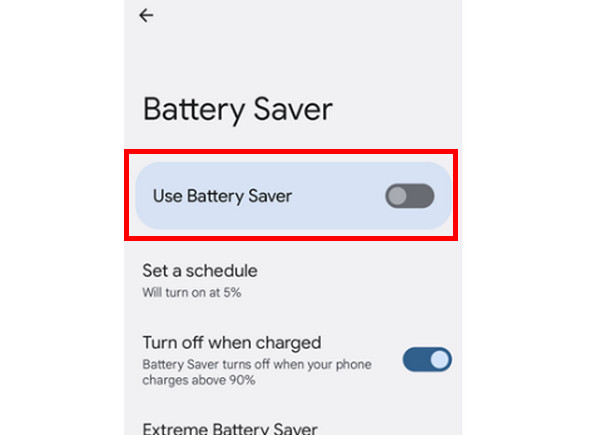
Διόρθωση 5. Προσαρμόστε τις συνδέσεις VPN
Ένα VPN κρυπτογραφεί την κυκλοφορία Ιστού μέσω ενός διακομιστή για να προστατεύσει το απόρρητό σας. Ωστόσο, μπορεί να επηρεάσει τον τρόπο με τον οποίο χρησιμοποιείτε το hotspot του κινητού σας, επομένως η προσαρμογή τους θα βοηθούσε στη διόρθωση του Hotspot που δεν λειτουργεί σε Android/iPhone.
Για iPhone:
Ανοίξτε την εφαρμογή "Ρυθμίσεις", μεταβείτε στην ενότητα "Γενικά" και επιλέξτε την ενότητα "Διαχείριση VPN και Συσκευών". Πατήστε το "VPN" και επιλέξτε "Διαμορφώσεις VPN" για να απενεργοποιήσετε τις ρυθμίσεις του.
Για αντρόιντ:
Μεταβείτε στις "Ρυθμίσεις", πατήστε "Δίκτυο & Διαδίκτυο" και μεταβείτε στο "VPN". Από εκεί, διακόψτε τυχόν συνδέσεις ιδιωτικού δικτύου.
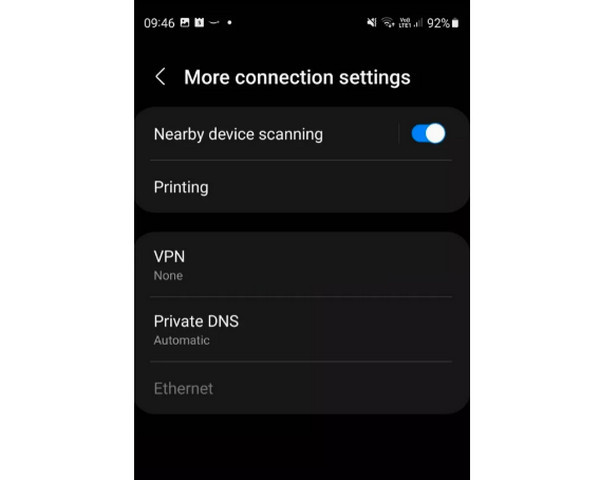
Διόρθωση 6. Ελέγξτε την ισχύ του σήματος δεδομένων και τον κωδικό πρόσβασής σας
Εάν έχετε κακό σήμα δεδομένων, δεν υπάρχει τρόπος να αποκτήσετε πρόσβαση στο Hotspot, γι' αυτό αντιμετωπίζετε πρόβλημα που δεν λειτουργεί το Hotspot. Για αυτόν τον λόγο, τόσο για Android όσο και για iPhone, μπορείτε να δοκιμάσετε να χρησιμοποιήσετε τυπικά δεδομένα κινητής τηλεφωνίας αντί για σύνδεση. Λάβετε επίσης υπόψη την ισχύ του σήματος της περιοχής σας. Επιπλέον, η διασφάλιση ότι έχετε εισαγάγει τον σωστό κωδικό πρόσβασης είναι επίσης ένας τρόπος για να διορθώσετε το πρόβλημα ή να προσπαθήσετε να τον αλλάξετε σε έναν εύκολο στην απομνημόνευση.
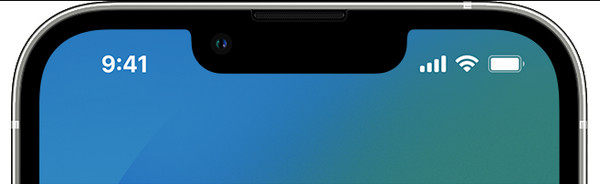
Επιδιόρθωση 7. Λάβετε την πιο πρόσφατη ενημέρωση λογισμικού
Το ξεπερασμένο λογισμικό μπορεί να είναι αυτό που ευθύνεται για τα προβλήματα που δεν λειτουργεί το Hotspot. Επομένως, ελέγξτε αμέσως για διαθέσιμες ενημερώσεις στις Ρυθμίσεις της συσκευής σας και εγκαταστήστε την πιο πρόσφατη.
Για iPhone:
Στην εφαρμογή "Ρυθμίσεις" του iPhone σας, μεταβείτε στην ενότητα "Γενικά" και, στη συνέχεια, στην ενότητα "Ενημέρωση λογισμικού". Εάν υπάρχει διαθέσιμη ενημέρωση, πατήστε την επιλογή "Λήψη και εγκατάσταση".

Για αντρόιντ:
Μεταβείτε στις "Ρυθμίσεις" και, στη συνέχεια, μεταβείτε στο "Σύστημα" στην επιλογή "Ενημέρωση συστήματος/Ενημέρωση λογισμικού". Στη συνέχεια, πατήστε "Εγκατάσταση τώρα" ή "Επανεκκίνηση και εγκατάσταση" εάν είναι έτοιμο για ενημέρωση.
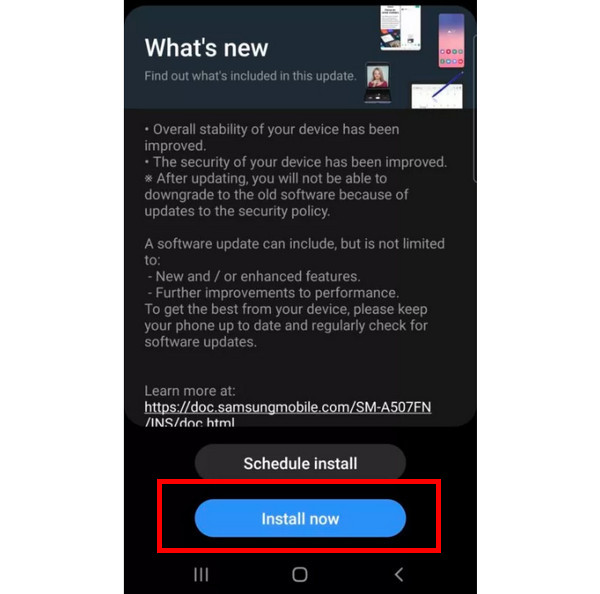
Διορθώστε 8. Χαμηλώστε τη Συχνότητα
Η προσπάθεια σύνδεσης με την υψηλότερη συχνότητα καθιστά δυνατή την αντιμετώπιση του προβλήματος του Hotspot που δεν λειτουργεί. Χρησιμοποιήστε ένα χαμηλότερο, όπως 2,4 GHz, για το hotspot του κινητού σας. Δείτε πώς μπορείτε να το αλλάξετε:
Για iPhone:
Αφού μεταβείτε στις "Ρυθμίσεις", πατήστε "Κινητό" και, στη συνέχεια, "Προσωπικό Hotspot". Επιλέξτε "Μεγιστοποίηση συμβατότητας" για να αναγκάσετε το Hotspot να χρησιμοποιήσει χαμηλότερη ζώνη.
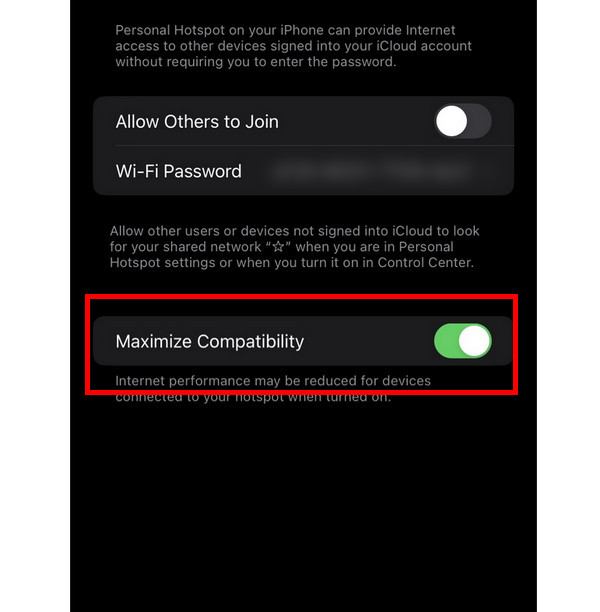
Για αντρόιντ:
Στην εφαρμογή "Ρυθμίσεις", μεταβείτε στο "Δίκτυο & Διαδίκτυο/Συνδέσεις" και, στη συνέχεια, στο "Mobile Hotspot και Tethering". Πατήστε στο "Mobile Hotspot", επιλέξτε "Διαμόρφωση" και, στη συνέχεια, μεταβείτε στο "Ζώνη" ή "Wi-Fi Hotspot". Επιλέξτε τη συχνότητα "2.4".
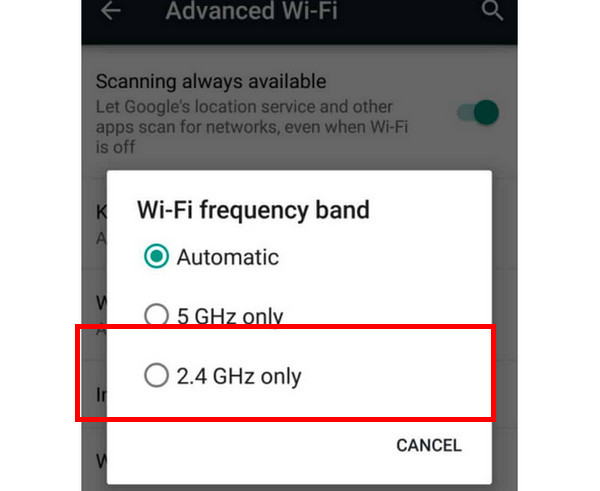
Επιδιόρθωση 9. Επανεκκινήστε τη συσκευή σας
Η επανεκκίνηση της συσκευής σας μπορεί να είναι μια νέα αρχή για την απόδοση της συσκευής σας. Σφάλματα και δυσλειτουργίες επηρεάζουν συχνά ορισμένα δεδομένα, συμπεριλαμβανομένων των προβλημάτων που δεν λειτουργούν σε Android/iPhone.
Για iPhone:
iPhone χωρίς κουμπί Home: Πατήστε παρατεταμένα τα κουμπιά "Μείωση έντασης" ή "Αύξηση" ταυτόχρονα με το κουμπί "Πλαϊνό". Περιμένετε μέχρι να εμφανιστεί το ρυθμιστικό "Απενεργοποίηση". Σύρετε το και ενεργοποιήστε το ξανά μετά από ένα δευτερόλεπτο.
Από την άλλη πλευρά, για τα iPhone με κουμπί Home, πατήστε παρατεταμένα το κουμπί "Power" είτε στη δεξιά πλευρά είτε στο επάνω μέρος. Όταν εμφανιστεί το ρυθμιστικό "Power-off", σύρετέ το για να απενεργοποιήσετε τη συσκευή σας. Ενεργοποιήστε την ξανά μετά από λίγα δευτερόλεπτα.
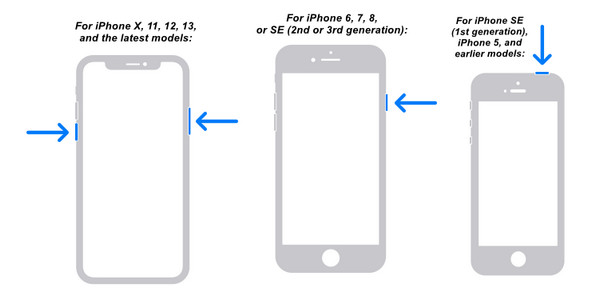
Για αντρόιντ:
Επανεκκινήστε τη συσκευή σας Android πατώντας παρατεταμένα το κουμπί "Ενεργοποίηση" για δευτερόλεπτα για να αποκτήσετε πρόσβαση στο μενού Ενεργοποίηση. Πατήστε "Επανεκκίνηση" για να απενεργοποιήσετε τη συσκευή σας και ενεργοποιήστε την ξανά μετά από λίγα δευτερόλεπτα. Στη συνέχεια, επανεκκινήστε το Hotspot σας για να ελέγξετε αν λειτουργεί.
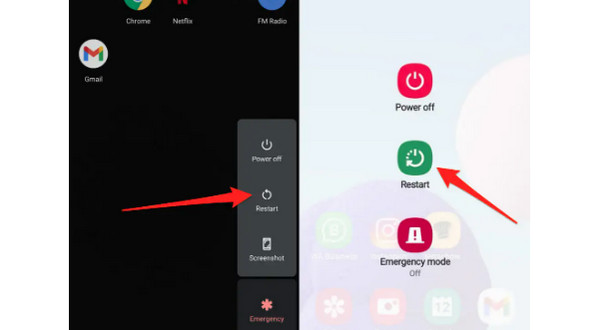
Διόρθωση 10. Επαναφορά ρυθμίσεων δικτύου
Μετά από όλες αυτές τις μεθόδους και το πρόβλημα που εξακολουθεί να μην λειτουργεί το Hotspot, η επαναφορά των ρυθμίσεων δικτύου μπορεί να βοηθήσει. Διαγράφει όλους τους κωδικούς πρόσβασης και τα αποθηκευμένα δίκτυα, οπότε ορίστε πώς:
Για iPhone:
Μόλις μεταβείτε στις "Ρυθμίσεις", πατήστε "Γενικά" και, στη συνέχεια, επιλέξτε το κουμπί "Μεταφορά ή Επαναφορά". Πηγαίνετε ξανά στην επιλογή "Επαναφορά" και πατήστε "Επαναφορά ρυθμίσεων δικτύου", μεταξύ άλλων επιλογών.
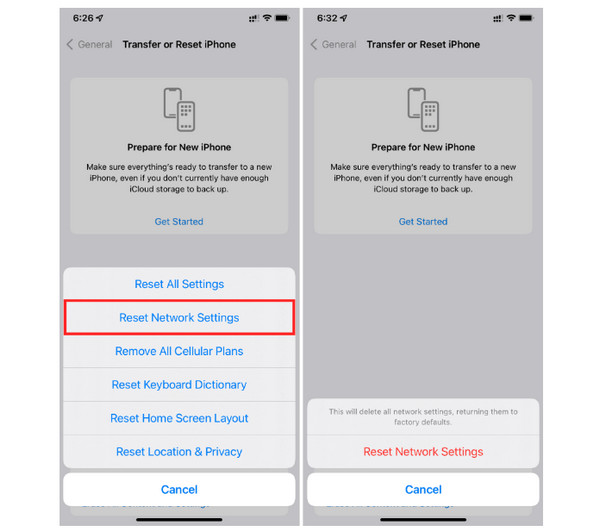
Για αντρόιντ:
Από την εφαρμογή "Ρυθμίσεις", επιλέξτε "Γενική Διαχείριση/Σύστημα" και, στη συνέχεια, πατήστε την επιλογή "Επαναφορά". Στη συνέχεια, πατήστε "Επαναφορά Ρυθμίσεων Δικτύου" και "Επαναφορά Ρυθμίσεων".
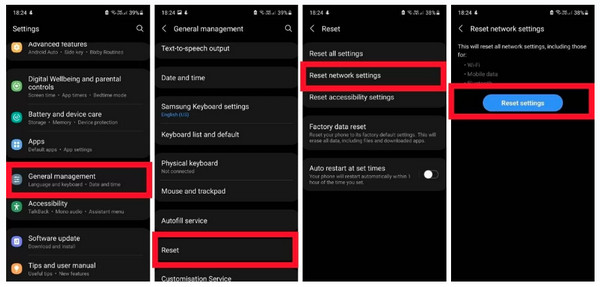
Συνιστώμενος τρόπος κοινής χρήσης των φωτογραφιών σας σε άλλες συσκευές χωρίς Internet
Το Hotspot σάς δίνει τη δυνατότητα να μοιράζεστε φωτογραφίες, να δημοσιεύετε, να στέλνετε ένα μήνυμα και πολλά άλλα με άλλους. Τι γίνεται, όμως, αν εξακολουθείτε να βρίσκεστε στο Hotspot που δεν λειτουργεί το ζήτημα της διαδρομής και θέλετε να μεταφέρετε φωτογραφίες σε άλλες συσκευές; Η επίλυση αυτού του προβλήματος θα σας βοηθήσει επίσης να μειώσετε τη χρήση δεδομένων, κάτι που καθίσταται δυνατό από AnyRec PhoneMover. Το πρόγραμμα μπορεί να μοιράζεται τις φωτογραφίες, τα βίντεο, τη μουσική και περισσότερα δεδομένα σας μεταξύ iPhone, συσκευών Android και υπολογιστών. Δεν θα χρειαστείτε σύνδεση κινητής τηλεφωνίας. Χρειάζεστε απλώς ένα καλώδιο USB για να συνδέσετε και τις δύο συσκευές στον υπολογιστή σας. Αυτός ο τρόπος είναι επίσης εφαρμόσιμος όταν η απευθείας μεταφορά από το iPhone δεν λειτουργεί.

Τρόπος με ένα κλικ για κοινή χρήση των δεδομένων σας χωρίς Hotspot ή Internet.
Δημιουργήστε κατηγορίες και διαχειριστείτε τα δεδομένα σας σύμφωνα με τις ανάγκες σας.
Υποστηρίξτε τις πιο πρόσφατες εκδόσεις iOS, Android, Windows και Mac.
Παρέχετε μια προεπισκόπηση φωτογραφιών για να ελέγξετε ποια να μοιραστείτε ή να διαγράψετε.
Ασφαλής λήψη
Συχνές ερωτήσεις σχετικά με το πώς να διορθώσετε το hotspot που δεν λειτουργεί
-
Γιατί το hotspot μου απενεργοποιείται συνέχεια;
Η εξοικονόμηση μπαταρίας μπορεί να είναι ο νούμερο ένα ύποπτος σε αυτό το ζήτημα. Αυτή η δυνατότητα περιορίζει τη χρήση δεδομένων των εφαρμογών, επιτρέποντάς σας να τη χρησιμοποιείτε όλη την ημέρα χωρίς φόρτιση.
-
Τα Windows 10 υποστηρίζουν την ύπαρξη hotspot;
Ναί. Τα Windows 10 έχουν την επιλογή να δημιουργήσετε ένα hotspot για φορητές συσκευές. Ωστόσο, είναι επίσης ανοιχτό σε πολλές πιθανότητες να αντιμετωπίσετε ζητήματα όπως το Hotspot που δεν λειτουργεί.
-
Πώς μπορώ να κάνω πιο γρήγορα τα δεδομένα Hotspot στο iPhone μου;
Βεβαιωθείτε ότι έχετε ενεργοποιήσει την επιλογή Μεγιστοποίηση συμβατότητας. Εναλλακτικά, ενημερώστε το iPhone σας στην πιο πρόσφατη έκδοση iOS, καθώς είναι απαραίτητο.
-
Τι να κάνω εάν έχω πρόβλημα που δεν λειτουργεί το Hotspot στα Windows 11;
Η πρώτη μέθοδος που πρέπει να εξετάσετε είναι να αλλάξετε τις ρυθμίσεις του προσαρμογέα δικτύου. Με αυτόν τον τρόπο, μπορεί να επιλύσει γρήγορα πολλά ζητήματα σύνδεσης δικτύου που οδηγούν το hotspot του κινητού σας να μην λειτουργεί σωστά.
-
Πώς μπορώ να αλλάξω τον κωδικό πρόσβασής μου στο iPhone Hotspot;
Μεταβείτε στις "Ρυθμίσεις" και, στη συνέχεια, επιλέξτε το "Προσωπικό Hotspot". Πατήστε στο μενού Κωδικός πρόσβασης Wi-Fi και πατήστε το κουμπί "Διαγραφή" για να καταργήσετε τον κωδικό πρόσβασης και, στη συνέχεια, εισαγάγετε έναν νέο.
συμπέρασμα
Σε αυτό το σημείο, όντως έχετε απαντήσει στο πρόβλημα του Hotspot που δεν λειτουργεί με τις δοσμένες 10 λύσεις για Android και iPhone. Όλες οι επιδιορθώσεις έχουν μεγαλύτερες πιθανότητες να λύσουν τα ζητήματα που εμποδίζουν τη σωστή λειτουργία του σημείου πρόσβασης για κινητά. Επιπλέον, εάν βρίσκεστε σε κατάσταση έκτακτης ανάγκης που θέλετε να μοιραστείτε φωτογραφίες σε άλλες συσκευές χωρίς να διορθώσετε το πρόβλημα που δεν λειτουργεί το Hotspot, απλώς δοκιμάστε AnyRec PhoneMover. Το πρόγραμμα υποστηρίζει τη μεταφορά όλων των δεδομένων μεταξύ συσκευών iOS και Android και κοινή χρήση φωτογραφιών από iPhone σε Mac. Αξίζει πραγματικά να το δοκιμάσετε!
Ασφαλής λήψη
